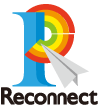スタッフブログ
2016.9.7
【ポケモンGO】「Pokémon GO」の「é」をiPhone・Android・windows・Macで入力する方法

話題の「Pokémon GO」で使われている「é」。みなさんは入力したいなと思ったことはありませんか?
この「é」はアクセント符号「アキュート・アクセント」というもので、フランス語やイタリア語などで使われています。
今回は前回に引き続き、「ポケモンGO」などで遣われている「é」などのアキュート・アクセントを、iPhoneやAndroidなどのスマートフォンで、そしてwindowsやMacなどのパソコンで入力する主な方法をご紹介します。
「é」をiPhoneで入力する方法
- 英語キーボードに切り替えて、[e]を長押し
- 候補が表示されるので[é]をタップ
※ 同様に[a]や[u]などを長押しすると、他のアクセント符号を入力できます。
💡 ポイント
入力するときのポイントは[↑]キーがアクティブになっていて大文字じゃないか確認すること、そしてiPhone 6s/6s Plus以降の機種では軽く長押しすることの2点。6s/6s Plus以降の機種では「3D Touch」が反応してカーソル移動モードになってしまうので注意を。
「é」をAndroidで入力する方法
- qwertyキーボードモードの英語キーボードで[e]を長押し
- 候補が表示されるので[é]をタップ
※ 同様に[a]や[u]などを長押しすると、他のアクセント符号を入力できます。
「é」をwindowsのMicrosoft IMEで入力する方法
➡ 方法その1
- IMEがオンの状態(文字が入力できる状態)で[Shift]キーを押しながら[E]キーを押す
- そのまま([space]キーではなく)[変換]キーを2回押すと候補が表示されるので、「é」を選択して[Enter]キーで確定
※ 同様に[A]キーで「Å」や「ǎ」、[U]キーで「ū」などを入力可能です。
➡ 方法その2
- Windowsでパソコン画面右下にあるIMEのアイコン([あ]の文字)を右クリックして[IMEパッド]をクリックすると「IMEパッド」が表示されます。
- IMEパッドの[ラテン1補助]から、入力したいアクセント符号を選択します。
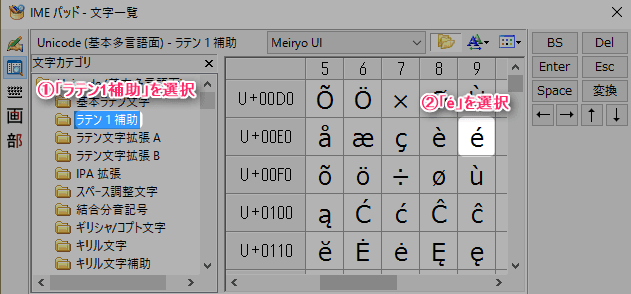
➡ 方法その3
もしくは、Wordなどのソフトウェアによっては下記のような入力方法があります。
microsoftサポートページ
フランス語やラテン語などの「a」や「e」の上にアクセント記号が付いた文字を入力する方法
https://support.microsoft.com/ja-jp/kb/882902
「é」をMacで入力する方法
- Macで入力するには、iOSと同じく英語キーボードで[E]を長押し
- 候補が表示されるので[é]を選択
※ 同様に[A]や[U]などを長押しすると、他のアクセント符号を入力できます。
💡 ポイント
入力ソースはApple純正の「ABC」にしておきましょう。「Google日本語入力」などではうまくいかないので注意!
なお、「文字ビューア > 分音符付きラテン」から入力することも可能です。
まとめ
いかがでしょうか。
これで心置きなく「Pokémon GO」と入力できますね!
ちなみに、なんで「Pokémon GO」の表記は「é」となっているんだろうと疑問に思ったことはありませんか?
実は、アメリカで「Monster in My Pocket」という商標がすでに登録されていたため、多くの国では「ポケットモンスター」ではなく、たいとるの省略形である「ポケモン(POKéMON)」という表記が採用されました。
そして「Pokemon」と表記すると、「ポークモン」と発音されるので「e」の箇所でアクセントをつけてもらうため、ポケモンが海外に渡ったときに英語では通常使用されるものではありませんが、「Pokémon」という表記にしました。
ちなみに、それでも英語ではアクセントのない母音を「エ」と発音することが難しいので、「ポキモーン」と発音する人が多いです。
今度英語で「ポケモンGO」のことを話す場合は、ぜひ「ポキモーン!」と発音してみましょう!